Whatsapp создать комнату что это
Да, вы правильно прочитали! Помимо отправки текстов, изображений и видео своим друзьям и родственникам, вы также можете хранить свои личные данные, включая фотографии, документы, видео и ссылки, в виде ветки в вашей учетной записи WhatsApp для собственного просмотра. Таким образом, вы сможете просматривать страницы в Интернете на своем ПК и отправлять файлы на свой телефон и наоборот без необходимости в другом приложении или проводах для их подключения.
Как создать чат WhatsApp или групповой чат с собой
Это руководство поможет вам создать чат / поток, который только вы можете отправлять и просматривать для обмена файлами между вашими устройствами.
Метод 1. Использование ссылки wa.me «Нажмите для чата» на ПК
В WhatsApp есть функция Click to Chat, которая позволяет вам начать чат с кем-то, не сохраняя его номер телефона в вашей адресной книге. Многие не знают, что вы можете создать ветку чата для своего номера телефона по ссылке и использовать ее для отправки и получения файлов между вашим ПК и мобильным устройством. Для этого следуйте инструкциям ниже.
Шаг 1: Войдите в WhatsApp на своем ПК через Интернет или через приложение для вашего устройства.
Шаг 2: Создайте ссылку Click to Chat следуя приведенному ниже формату:
Например, если ваш номер телефона 1234567890 и вы из Индии (код страны +91), ваша ссылка Click to Chat будет: wa.me/911234567890

Шаг 3: Введите эту ссылку в адресную строку в веб-браузере и нажмите Введите ключ.

Шаг 4: коснитесь Откройте WhatsApp чтобы загрузить WhatsApp в Интернете или приложение WhatsApp на свой компьютер.
Когда WhatsApp загрузится, будет создана цепочка для разговора с вашим номером телефона. В этой ветке в качестве имени контакта будет отображаться ваш номер телефона.

Вы можете закрепить эту тему долгое нажатие нить и нажав на значок булавки вверху в WhatsApp.
Метод 2: Создание группы WhatsApp с участием только вас
Шаг 1. Откройте WhatsApp приложение на вашем устройстве Android.

Шаг 2: коснитесь Значок с тремя точками вверху справа.

Шаг 3: Нажмите на Новая группа.
Шаг 4: Выбирать человека, которого нужно добавить в качестве другого члена группы.
Примечание: Поскольку вы создадите группу только для себя, вам придется удалить этого человека позже. Чтобы избежать путаницы, добавьте друга или члена семьи для создания этой группы, чтобы они не возражали, если их вскоре удалят.

Если на вашем телефоне есть потерянный список контактов, нажмите на значок поиска вверху справа и найдите контакт, который хотите добавить.

Шаг 5: Выбрав другого члена группы, нажмите на правая стрелка пузырь в правом нижнем углу.

Шаг 6. На следующем экране введите имя для группы, которую вы собираетесь создать, и нажмите на отметка пузырь.

Теперь будет создана новая группа с вами как администратором и другим выбранным вами членом.
Теперь вам нужно удалить этого участника, чтобы сохранить группу при себе и использовать ее для отправки и получения файлов и ссылок между всеми вашими устройствами, на которых доступен WhatsApp.
Следующий набор шагов теперь поможет вам удалить другого участника.

Шаг 7: Нажмите на название группы на вершине.

Шаг 8: прокрутите вниз до Участников раздел и кран на другом члене.

Шаг 9: выберите Удалять из параметров, представленных во всплывающем меню.

Шаг 10. Подтвердите удаление, нажав Ok.

Вот и все! Созданная вами группа теперь доступна для вашего собственного использования. Вы можете использовать его на множестве платформ для обмена и получения файлов и ссылок между всеми вашими устройствами с помощью WhatsApp.
Теперь, когда вы знаете, как создать группу в WhatsApp для себя, какой метод, по вашему мнению, проще использовать? Дайте нам знать в комментариях ниже.
Совсем недавно в приложении для общения whatsapp появилась дополнительная опция — организация комнат. И у пользователей возникли вопросы касаемо этой функции, и работы с ней. Ниже приведена пошаговая инструкция по созданию, закрытию и удалению комнат. И о способах присоединения к ним.
Что значит комната в WhatsApp
Ватсап комната — это виртуальная миниплощадка, позволяющая участникам общаться с помощью видеочата. Функция не является частью мессенджера вацап, поэтому общение между участниками не защищается сквозным шифрованием.

Комната Messenger является продуктом компании Фейсбук, поэтому на её деятельность распространяются правила сервиса. Подключится к ней, могут пользователи ватсапа, не имеющие аккаунта в Фейсбуке или приложения Мессенджер. Для подключения, достаточно перейти по ссылке присланной организатором.
Администратору доступны следующие инструменты управления: закрытие и открытие онлайн-комнаты; исключение собеседников из видеочата; удаление комнаты.
Чтобы ватсап комната создалась без проблем, необходимо иметь последнюю версию приложения Мессенджер. Авторизоваться в систем е, можно через аккаунт Фейсбука.
Как создать комнату и начать пользоваться ей
Пользователи мессенджера могут создать комнату в ватсапе следующим способом:
Чтобы подключиться к видеочату в комнате, необходимо:
Видеозвонки будут доступны, когда появится организатор беседы.
Как убрать и отключить комнату
Если отключить комнату для посторонних пользователей, то они не смогут присоединиться к ней. Люди находящиеся внутри комнаты, могут продолжать общение.
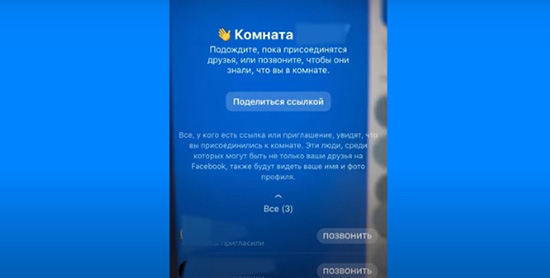
Удаление комнаты, доступно её создателю. Собеседники будут исключены, а ссылка деактивируется.
Комнаты WhatsApp доступны на Android, iPhone и даже в WhatsApp Web. Интересно, что WhatsApp Web не поддерживает регулярные видеозвонки в Интернете. Таким образом, комнаты станут отличной альтернативой видеочату в WhatsApp на рабочем столе.
Давайте углубимся в мир комнат WhatsApp и посмотрим, как использовать комнаты в WhatsApp для Android, iOS и настольных компьютеров.
Что такое комнаты WhatsApp
Ну, комната не является функцией WhatsApp. Это происходит из Facebook Messenger, поэтому он носит название Messenger Rooms. Вы просто видите ярлык комнат в WhatsApp. Таким образом, все функции, которые вы получаете в комнатах в Facebook Messenger, доступны пользователям WhatsApp.
Чтобы понять комнаты в WhatsApp, давайте рассмотрим простой пример. Предположим, у вас есть группа в WhatsApp со своими двоюродными братьями. Когда вы совершаете видеозвонок в WhatsApp, любой, кто хочет принять участие, должен ответить, когда вы ему звоните. Если кто-то пропустит звонок, вам придется перезвонить ему снова. Это непродуктивно, потому что вы не знаете, когда другой человек будет доступен. Чтобы избежать драмы, вы можете использовать комнаты WhatsApp. Просто поделитесь ссылкой на чат-комнату в группе WhatsApp, и всем, кто хочет присоединиться к видеовстрече, нужно нажать на ссылку. Неважно, начат ли звонок только что или вот-вот закончится, люди могут присоединиться в любое время.
Кто может создавать и присоединяться к комнатам WhatsApp
Заметка: Комнаты могут быть созданы из ленты новостей Facebook, групп Facebook, событий, приложений Messenger и веб-сайта.
Когда дело доходит до объединения комнат в WhatsApp, появляется интересная особенность. Чтобы присоединиться к комнате, не нужна учетная запись Facebook или даже WhatsApp. Получателям ссылки просто необходимо иметь работающее подключение к Интернету и веб-браузер. Так просто, как, что. Их спросят, как их зовут, только когда они присоединятся к комнате.
Заметка: В настоящее время максимальное количество пользователей, которые могут присоединиться к комнате WhatsApp Messenger, составляет 50.
Предположим, вы создаете комнату в группе WhatsApp со своими двоюродными братьями. Вы можете поделиться ссылкой на ту же комнату с другой группой WhatsApp, своими друзьями в Facebook или Messenger, группами в Telegram и т. Д. Таким образом, любой, у кого есть учетная запись Facebook или нет, и имеет ссылку на комнату, может присоединиться к ней. Когда дело доходит до соединения, в комнатах нет преград.
Как создать комнату в WhatsApp
Как упоминалось выше, вы можете создавать комнаты WhatsApp с Android, iPhone, настольных приложений и Интернета. Давайте проверим шаги для них.
Как создать комнату WhatsApp на Android и iPhone
Шаг 1: Запустите WhatsApp на своем телефоне.
Шаг 2: Есть два метода создания комнаты на Android и iPhone. В первом способе откройте отдельную ветку чата. На Android коснитесь значка вложения. Выберите комнату.
Либо перейдите на вкладку «Звонки» на главном экране WhatsApp. В случае Android коснитесь значка плавающей комнаты внизу.
На iPhone нажмите значок плюса внутри чата. Выберите комнату.
Или откройте вкладку «Звонки». Нажмите на Создать комнату.
Заметка: Вы также можете создать комнату из групп WhatsApp, если в группе пять или более участников. Для этого нажмите на значок группового вызова вверху, а затем на «Создать комнату».
Шаг 3: Появится всплывающее окно с просьбой перейти в Facebook Messenger. Нажмите «Продолжить» в Messenger.
Шаг 4: Если на вашем телефоне установлено приложение Facebook Messenger, оно откроется. В качестве альтернативы веб-сайт Messenger откроется в браузере вашего телефона по умолчанию. Войдите в свою учетную запись Facebook.
Откроется экран создания комнаты. Нажмите «Активность комнаты», чтобы изменить цель или название комнаты. Затем нажмите кнопку «Создать комнату как».
Совет профессионала: Нажмите на End Room, чтобы удалить комнату навсегда.
Как создать комнату в WhatsApp Web
Совет профессионала: Узнайте, как использовать QR-код в WhatsApp для добавления контактов.
Шаг 2: Нажмите на трехточечный значок вверху и выберите «Создать комнату».
Либо откройте чат и щелкните значок вложения. Выберите значок комнаты из доступных вариантов.
Шаг 3: Появится всплывающее окно с просьбой продолжить работу в Facebook Messenger. Нажмите «Продолжить» в Messenger.
Шаг 4: Откроется сайт Facebook Messenger. Войдите в свою учетную запись Facebook. Нажмите «Создать комнату как».
Шаг 5: Предоставьте необходимые разрешения для микрофона и камеры. Вы попадете на экран комнаты. Скопируйте ссылку и поделитесь ею с другими через WhatsApp или другие приложения / веб-сайты.
Как присоединиться к комнате WhatsApp
Когда вы получите ссылку для присоединения к комнате WhatsApp, просто нажмите на нее. Вы можете присоединиться либо с помощью своей учетной записи Facebook, либо без учетной записи / приложения в веб-браузере.
Как использовать комнаты WhatsApp
Что нужно помнить при использовании комнат WhatsApp
- Учетная запись Facebook необходима для создания комнаты WhatsApp, но не для присоединения к комнате.
- Для создания комнаты требуется приложение Facebook Messenger или доступ к веб-сайту.
- Делитесь ссылкой своей комнаты с доверенными людьми только потому, что они могут поделиться ею с большим количеством людей, которые могут присоединиться к комнате.
- Если создателя комнаты нет в комнате, он получит звонок, когда первый участник присоединится к комнате.
Стоит ли использовать комнаты WhatsApp
Следующий:
Комнаты в WhatsApp предлагают альтернативу таким приложениям, как Google Meet. Узнайте, чем Google Meet отличается от переговорных комнат в WhatsApp.

Домой Мессенджеры WhatsApp Messenger Rooms (Комнаты) теперь доступны в десктопной версии WhatsApp
После запуска комнат в Facebook и реализации возможности создания комнат через Инстаграм, на этой неделе опция создания комнат стала доступна в настольной версии WhatsApp .
Facebook работал над интеграцией WhatsApp и Комнат с момента запуска функции, при этом комнаты до сих пор недоступны в приложении.
Как создать комнату в WhatsApp
Чтобы создать Messenger Room в десктопной версии WhatsApp:
Ранее Facebook добавил возможность создания аудиторий на основе покупательской активности, а также запустил музыкальные клипы в разделе Watch.
Совсем недавно в приложении для общения whatsapp появилась дополнительная опция — организация комнат. И у пользователей возникли вопросы касаемо этой функции, и работы с ней. Ниже приведена пошаговая инструкция по созданию, закрытию и удалению комнат. И о способах присоединения к ним.
Что значит комната в WhatsApp
Ватсап комната — это виртуальная миниплощадка, позволяющая участникам общаться с помощью видеочата. Функция не является частью мессенджера вацап, поэтому общение между участниками не защищается сквозным шифрованием.

Комната Messenger является продуктом компании Фейсбук, поэтому на её деятельность распространяются правила сервиса. Подключится к ней, могут пользователи ватсапа, не имеющие аккаунта в Фейсбуке или приложения Мессенджер. Для подключения, достаточно перейти по ссылке присланной организатором.
Администратору доступны следующие инструменты управления: закрытие и открытие онлайн-комнаты; исключение собеседников из видеочата; удаление комнаты.
Чтобы ватсап комната создалась без проблем, необходимо иметь последнюю версию приложения Мессенджер. Авторизоваться в систем е, можно через аккаунт Фейсбука.
Как создать комнату и начать пользоваться ей
Пользователи мессенджера могут создать комнату в ватсапе следующим способом:
Чтобы отключить (закрыть) комнату в вотсапе, необходимо смахнуть меню из нижней части дисплея — снизу вверх. Откроется окно, в котором необходимо перетянуть ползунок переключателя в левую сторону, расположенный около пункта ‘Закрыть’. Для включения комнаты, ползунок перемещается в правую сторону.
Удаление комнаты, доступно её создателю. Собеседники будут исключены, а ссылка деактивируется.
Чтобы убрать (удалить) комнату в вотсапе, смахивается нижнее меню по-направлению к верхней части экрана. В меню с инструментами, тапается раздел ‘Настройки и безопасность’. Кликается удаление комнаты, и подтверждается действие.
Один из самых популярных на сегодняшний день мессенджеров WhatsApp регулярно получает обновления и продолжает обрастать новыми функциями. Однако то, как ими пользоваться, не всегда очевидно для потребителя. При этом встречаются среди опций и весьма полезные, которые могут в значительной степени облегчить опыт работы с мессенджером и общение с друзьями, родственниками или коллегами по работе. Мы собрали для вас самые интересные на наш взгляд и расскажем о них в обширном материале, состоящим из нескольких частей.

Сразу стоит заметить, что не все пункты могут быть для вас чем-то новым. Однако из всего вороха возможностей почти каждый наверняка найдет то, чего до этого не знал. Начинаем!
Функция поиска по всем чатам
Поиск в определенном чате
Если вы хотите найти что-либо в конкретной беседе и не рыскать по всем сразу, такая возможность тоже есть в WhatsApp.
Голосовой или видеовызов с помощью WhatsApp
Поиск любимых контактов
Не самая полезная функция в плане общения, зато она может понять, с кем вы больше всего общаетесь, а также увидеть, сколько данных содержит чат с конкретным человеком. При необходимости данные можно удалить, освободив несколько сотен мегабайт в памяти смартфона
Сохранение данных
Используйте WhatsApp не только на смартфоне
WhatsApp имеет и веб-приложение, которое синхронизирует все данные с вашим телефоом. Есть веб-версия, а также возможность загрузить приложение с официального сайта.
Изменение обоев на экране чата WhatsApp
WhatsApp имеет стандартные обои, которые будут отображаться в качестве фона на всех ваших чатов. Вы можете заменить эти обои на любые другие изображения из галереи или ваши фотографии.
Время последнего посещения WhatsApp
Эта функция WhatsApp позволяет вам видеть, когда кто-то последний раз проверял WhatsApp, а также позволяет пользователям видеть, когда вы последний раз были в сети.
Скрыть синие галочки
Еще больше материалов из мира Android вы всегда можете найти в нашем официальном канале в Телеграм.
Свободное общение и обсуждение материалов

Социальные сети ворвались в нашу жизнь с большой скоростью и прочно укоренились там. Признайтесь, что тоже частенько проводите часок другой за просмотром смешных видео ТикТок или в Инстаграм. Но, если для взрослого человека социальные сети более-менее безопасны, то для юного неокрепшего детского ума представляют собой достаточно большую угрозу. Я уверен, что каждый родитель хоть раз задумывался, чем же его ребенок занимается в интернете. Сегодня предлагаю поговорить о способах обезопасить ребенка от нежелательного контента в ТикТок.

Потеря мобильного устройства, особенно смартфона, - это серьезнейший повод для стресса. Наши устройства хранят основную часть личной информации и потенциально конфиденциальных данных. В случае потери или кражи это может иметь катастрофические последствия. Если вы используете устройство Android, есть способы определить его местоположение, если случайно разминетесь с ним. В этой статье мы соберем несколько способов определить местоположение телефона, которые вы можете использовать, пока ваш телефон включен и подключен к мобильной сети или сети Wi-Fi. Только имейте в виду, что использовать трекеры для отслеживания положения других людей без их ведома не только неэтично, но и незаконно.

Любой смартфон – это в первую очередь устройство, ориентированное на работу с интернетом. Отключите его, и ваш аппарат не сможет выполнить и половину из тех задач, что вы обычно на него возлагаете. Но как такового подключения к интернету может быть недостаточно. Важно, чтобы ваше соединение обладало высокой скоростью. Причём достаточно высокой, ведь скорость интернета напрямую влияет на то, как вы воспринимаете свой телефон и как он делает то, что должен делать.
Читайте также:


